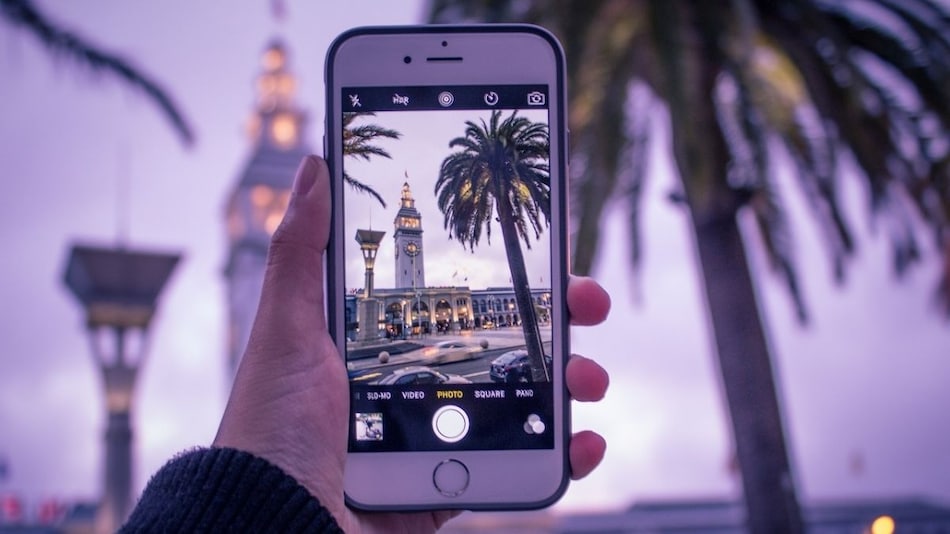Valmistella google Duo Yksi parhaista videokeskustelusovelluksista tällä hetkellä. Tässä on kaikki mitä sinun tarvitsee tietää sen käytöstä.
Valmistella Google Doo Yksi käytetyimmistä videokeskustelu -sovelluksista sisältää suuren määrän mielenkiintoisia ominaisuuksia, jotka tekevät siitä erottuvan muista.
Jos et ole vielä käyttänyt Duoa tai et tunne kaikkea sen tarjoamaa, tässä on kaikki mitä sinun tarvitsee tietää Google Duon käytöstä!
Mikä on google du?
google Duo Se on hyvin yksinkertainen videokeskustelusovellus, joka on saatavana Androidille ja iOS: lle, ja sillä on myös rajoitetut ominaisuudet. Se on ilmainen käyttää, sisältää päästä päähän -salauksen ja on yllättävän monipuolinen, kun otetaan huomioon, kuinka yksinkertainen se on ensi silmäyksellä.
Ääni- tai videopuheluiden lisäksi Duo -sovelluksella voit tallentaa ääni- ja videoviestejä, jos henkilö ei vastaa.
Voit myös kaunistaa videoviestejäsi suodattimilla ja tehosteilla. Voit myös nauttia neuvottelupuhelusta jopa kahdeksan henkilön kanssa samanaikaisesti.
On myös toinen mielenkiintoinen ominaisuus nimeltä Knock Knock. Tarkastelemme tarkemmin kaikkia Duon ominaisuuksia ja ominaisuuksia, kun syvennymme siihen, miten ja miten tätä sovellusta käytetään.
Muista, että Duo on yhteensopiva ja löytyy myös laitteilta, kuten Google Nest Hub ja Google Nest Hub Max.
Sovellus on sellainen kuin se kuvaa itseään Google Playssa: Google Duo on sovellus, joka tarjoaa korkealaatuisia videopuheluita. Se on helppokäyttöinen ja luotettava sovellus, joka toimii älypuhelimissa, tableteissa, Android- ja iOS-älylaitteissa sekä verkossa.
Kuinka asentaa ja määrittää Google Duo
Sinun on ensin asennettava sovellus, ennen kuin voit aloittaa Google Duon käytön. Tarvitset vain aktiivisen puhelinnumeron, jotta voit aloittaa vahvistuskoodin vastaanottamisen. Suosittelen linkittämään Duon Google -tilisi Lisäksi varsinkin jos haluat käyttää sitä muilla Android- tai Google -laitteilla. Tämä on kuitenkin täysin valinnaista.
Kuinka asentaa ja määrittää Google Duo
- Lataa sovellus älypuhelimeesi tai tablettiisi. Se on saatavilla osoitteessa Google Play Kauppa و Apple Store.
- Kun olet antanut puhelinnumerosi, saat vahvistuskoodin tekstiviestillä.
- Kun olet vahvistanut puhelinnumerosi, olet valmis aloittamaan yhteyden muodostamisen videopuheluiden ja muun avulla.
- Sovellus täyttää yhteystietosi automaattisesti puhelimen luettelon avulla.
Sitten. Sovellus pyytää sinua muodostamaan yhteyden google -tili olet tässä vaiheessa. Jos teet tämän, myös Google -osoitehistoriasi kontaktit voivat soittaa sinulle Duolla. Se tekee myös tablettien ja verkkoselainten asennusprosessin paljon nopeammaksi ja helpommaksi.
Video- ja äänipuhelujen soittaminen Google Duossa
Kun avaat Google Duo -sovelluksen, etukamera aktivoituu. Tämä voi ehdottomasti olla ärsyttävää ja ehdottomasti yllättää minut, koska useimmat muut videokeskustelusovellukset ottavat kameran käyttöön (ja joskus pyytävät siihen lupaa) vain puhelun alussa.
Sovellusnäyttö on jaettu kahteen osaan. Se näyttää suuren osan katsomastasi kamerasta. Alareunassa on pieni osio, joka näyttää uusimman yhteystiedon sekä painikkeet, joilla voit luoda, ryhmitellä tai kutsua käyttäjiä, joilla ei ole Duoa, hankkimaan sovelluksen.
Video- ja äänipuheluiden soittaminen Duossa
- Avaa koko yhteystietoluettelo pyyhkäisemällä alhaalta ylöspäin. Voit myös etsiä etsimäsi henkilön käyttämällä yläreunan hakupalkkia.
- Napsauta henkilön nimeä. Näet vaihtoehdot ääni- tai videopuhelun aloittamiseen tai video- tai ääniviestin tallentamiseen.
- Jos soitat jollekin, mutta hän ei vastaa, sinulle tarjotaan mahdollisuus tallentaa ääni- tai videoviesti.
- Soita neuvottelupuhelu napsauttamalla "Luo ryhmäsovelluksen päänäytössä. Voit lisätä enintään 8 yhteystietoa ryhmäkeskusteluun tai puheluun.
Vain muutama asetus on käytettävissä videopuhelun aikana. Voit mykistää äänesi tai vaihtaa puhelimen takakameraan. Kolmen pystysuoran pisteen napsauttaminen avaa lisävaihtoehtoja, kuten muotokuvaustilan ja hämärän. Tämä viimeinen vaihtoehto on erityisen hyödyllinen, jos valaistus, jossa olet, ei ole hyvä, koska voit tehdä videopuhelustasi selkeämmän ja kirkkaamman.
Ääni- ja videoviestien tallentaminen Google Duoon
Yksi Google Duon hienoista ominaisuuksista, joka erottaa sen muista sovelluksista, on mahdollisuus tallentaa ja lähettää videoviestejä ja jopa lisätä hauskoja suodattimia ja tehosteita. Voit tietysti myös lähettää ääniviestejä, ja muiden sovellusten avulla voit tehdä niin.
Sovellus antaa mahdollisuuden lähettää ääniviestin automaattisesti, jos joku ei vastaa puheluusi, tai voit tietysti lähettää myös videoviestin.
Ääni- ja videoviestien lähettäminen Google Duossa
- Napauta yhteystiedon nimeä ja valitse ääni- tai videoviestin tai muistiinpanon lähetysvaihtoehto. Voit myös liittää kuvia laitteen galleriasta.
- Voit tallentaa viestin ensin pyyhkäisemällä aloitusnäytöllä alaspäin aloittaaksesi. Voit valita enintään 8 henkilön yhteystiedot, joille haluat lähettää viestin tallennuksen päätyttyä.
- Aloita napsauttamalla näytön alareunassa olevaa suurta tallennuspainiketta. Lopeta tallennus napsauttamalla sitä uudelleen.
Videoviesteissä voit käyttää tehosteita. Vaikutusten määrä on rajallinen, mutta sen käyttö on erittäin mielenkiintoista. Google jatkaa myös tehosteiden käyttöönottoa erityistilaisuuksiin, kuten ystävänpäivään ja syntymäpäiviin.
Suodattimien ja tehosteiden käyttäminen Google Duossa
- Videon tallennusnäytössä suodatin- ja tehostepainike näkyvät oikealla puolella.
- Valitse haluamasi. Voit nähdä, miten se toimii ennen viestin tallentamista.
- XNUMXD -tehostepeitto toimii myös hyvin ja liikkuu odotetusti, jos liikutat päätäsi.
Muut Google Duo -asetukset ja -ominaisuudet
Google Duon yksinkertaisen luonteen vuoksi sinun ei tarvitse pelata monilla asetuksilla ja ominaisuuksilla. On kuitenkin pari mielenkiintoista vaihtoehtoa, jotka taas tekevät Duon erottumaan videokeskustelusovellusten tungosta.
Google Duon asetukset ja ominaisuudet
- Avaa lisävalikko napsauttamalla kolmea pystysuoraa pistettä näytön oikeassa yläkulmassa (hakupalkissa).
- Napsauta Asetukset.
- Löydät tilitietosi yläreunasta ja luettelon estetyistä käyttäjistä. Voit myös muuttaa ilmoitusasetuksiasi täällä.
- Löydät Knock Knockin Yhteysasetukset -osiosta. Tämän ominaisuuden avulla voit tietää, kuka soittaa, ennen kuin vastaat lähettämällä henkilön live -videon. Tietenkin jokainen, johon olet yhteydessä, voi nähdä live -esikatselun sinusta.
- Voit myös ottaa hämärätilan käyttöön tai poistaa sen käytöstä täällä. Tämä auttaa automaattisesti näkemään paremmin heikossa valaistuksessa.
- Tietojen säästötila säätää automaattisesti videon laadun normaalista 720p: stä datan käytön vähentämiseksi.
- Lopuksi voit myös lisätä Duo -puheluita puhelimesi puheluhistoriaan.
Google Duon käyttäminen muilla laitteilla
Google Duo on käytettävissä kaikissa älypuhelimissa ja tableteissa, joissa on tuetut Android- tai iOS -versiot. Jopa selainversio on saatavilla niille, jotka haluavat soittaa selaimella. yksinkertaisesti Google Duo Web ja kirjaudu sisään.
Lisäksi jokainen, joka investoi Googlen ekosysteemiin älykkään kodin tarpeisiin, on erittäin innoissaan siitä, että voit käyttää Duoa myös älynäytöissä. Toistaiseksi se tarkoittaa laitteita, kuten Google Nest Hub, Nest Hub Max, JBL Link View tai Lenovo Smart Display. Voit jopa käyttää Google Duoa Android TV: ssä.
Google Duon määrittäminen älykaiuttimiin (näytöllä)
- Varmista, että Duo on jo linkitetty samaan Google -tili älykaiutin kytketty.
- Avaa Google Home -sovellus älypuhelimellasi.
- Valitse älylaitteesi.
- Napsauta Asetukset -logoa (rataskuvake) oikeassa yläkulmassa.
- sisällä "المزيد', Valitse Yhdistä Duossa.
- Viimeistele asennusprosessi noudattamalla sovelluksen sisäisiä ohjeita.
Saatat myös olla kiinnostunut oppimaan: Google Duon käyttäminen videopuheluiden soittamiseen verkkoselaimella
Toivomme, että tämä artikkeli on hyödyllinen sinulle, kun opit käyttämään Google Duoa.
Jaa mielipiteesi kanssamme kommenteissa.